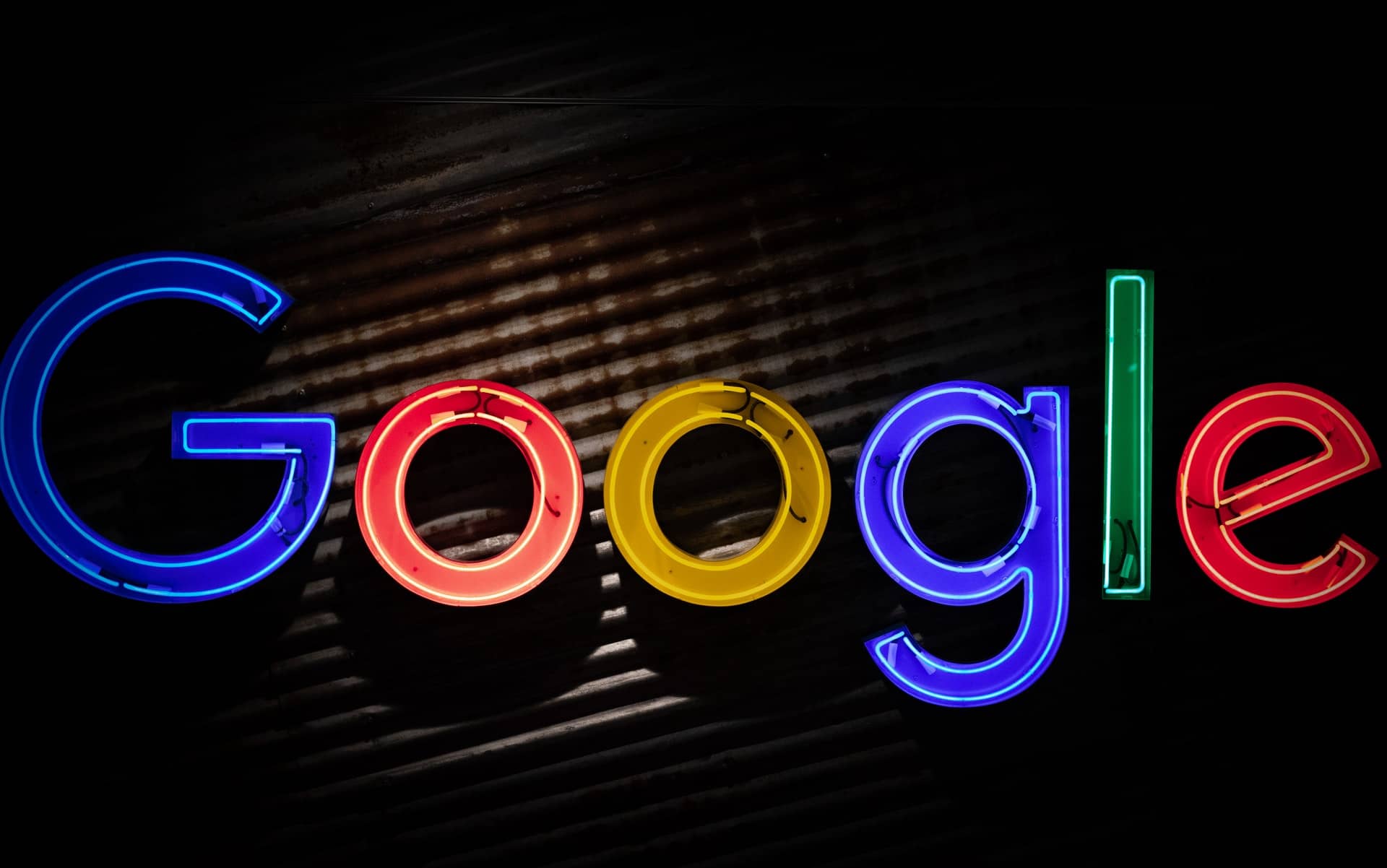2019年からサービスが開始されたGoogleしごと検索は、無料で掲載できるということもあり、多くの企業が利用しています。しかし、従来の求人サイトとは異なった新しいツールということもあり、掲載方法についてお困りの方も多いのではないでしょうか。今回はGoogleしごと検索に自社の求人情報が表示されない時に考えられるエラーの要因やその解決方法を紹介していきます。
Googleしごと検索とは
すでにGoogleしごと検索を利用されている方もいらっしゃると思いますが、改めて簡単に説明します。Googleしごと検索は、Google検索エンジンで求人に関するキーワードを検索すると表示される掲載枠のことです。Google以外の検索エンジンで検索した場合、表示されることはありません。
検索結果の上位に、ピックアップされた3つの求人情報が表示されるので多くの人の目に留まりやすくなります。
Googleしごと検索が従来の求人サイトと異なるのは掲載方法です。求人情報を直接掲載するのではなくGoogleが求人ページをクロールして掲載されるという仕組みなので、事前に自社の求人ページを用意する必要があります。クロールとはGoogleが特定のWEBページを見つける手法のことで、つまり求人ページをGoogleに認識してもらうために準備が必要ということです。
さらに詳しくGoogleしごと検索について知りたい場合や掲載方法を知りたい場合はこちらの記事をご覧ください。
Googleしごと検索に表示されない原因

求人ページを公開したにもかかわらず表示されない場合は、何かしらのエラーが生じている可能性があります。いくつか考えられる原因をまとめてみましたので参考にしてみてください。
Googleに認識されていない
先ほど説明したように、Googleしごと検索はGoogleが認識した求人ページが掲載されます。求人ページとしての要素がすべて揃っていてもGoogleに認識してもらうための準備は忘れてはいけません。
構造化データにエラーがある
構造化データにはエラーが生じやすいです。コードは間違っていないか、構造化データが間違ったページにないかなど、確認するようにしましょう。
求人情報と構造化データが一致していない
Googleしごと検索では、構造化データとページ上に表示されている求人情報が一致していないと掲載されません。両方を見比べてすべて正しく入力されているかを確認してみてください。
求人情報の期限切れ
一般的な求人サイトと同様にGoogleしごと検索においても期限切れの求人情報は表示されません。期限が切れていないか、または期限を変更したにもかかわらず反映されていない可能性はないかなど確認してください。
求人情報がユーザーの意図に合っていない
ユーザー(求職者)がどのようなキーワードで求人情報に辿り着く可能性があるか、また、自社のページに辿り着いたときに意図に合った内容であるかという点も重要です。求人情報は職種や給与など必要な項目がしっかりと書かれていてユーザーにとって有益でなければなりません。
エラーがあった場合の対処法
Googleしごと検索に表示されない状態で、これまで紹介したようなケースに該当する、または近いと思われた方はこれから説明する対処法を試してみてください。
Googleに認識されていない可能性がある場合
求人ページがGoogleに認識されているかどうか確認する場合はGoogle Search Console(グーグル サーチコンソール)を使用します。
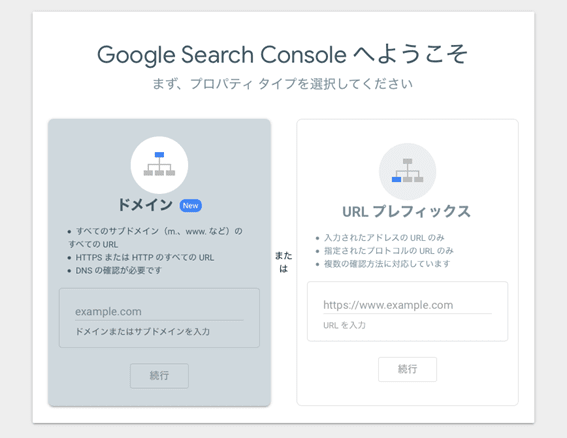
求人ページがあるサイトのドメイン、またはURLプレフィックスのどちらかを入力し「続行」するとコントロール画面に切り替わります。左のメニュー欄から「URL検査」を選択し、URLを入力すると、サイトがGoogleに認識されているかどうかの検査結果が表示されます。
問題がなければ「URLはGoogleに登録されています」と表示されます。もし「登録されていません」と表示されたら「インデックス登録をリクエスト」を押下するとGoogleに求人ページを認識してもらうように依頼ができます。
求人ページがGoogleに認識されていると左のメニュー欄に「求人情報」が表示され、ここから求人情報にエラーがないか確認することができます。求人情報に問題がない場合はステータスが「有効(緑色)」になり「有効 警告あり(黄色)」や「エラー(赤)」と表示されている場合はエラーの原因を確認することができます。
構造化データにエラーがある場合
構造化データのエラーを確認する場合はリッチリザルト テスト※を使用します。
※以前は構造化データテストツールが使用されていましたが、2020年7月からリッチリザルト テストが正式公開され、構造化データテストツールはサービス提供を終了する予定です。
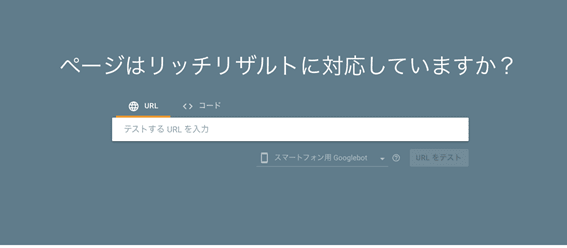
求人ページのURL、またはソースコードを入力したらユーザーエージェント(PC、スマホのどちらか)を確認し「実行」ボタンを選択します。 すると下図のようなテスト結果が表示されます。
問題がない場合は図の赤枠部分のように「問題はありません」と表示されます。エラーがある場合は下記のような文言が表示されます。
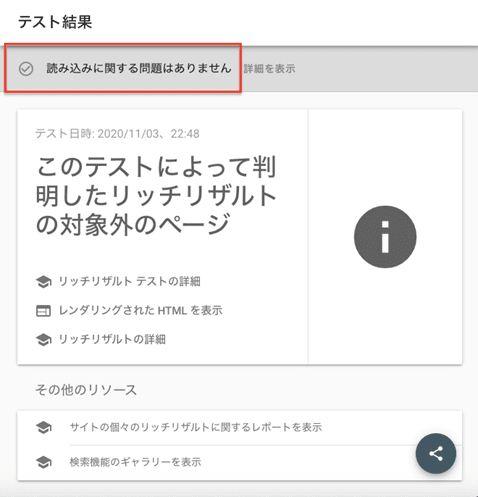
ページにアクセスできない
ネットワークに接続されていないなど、求人ページにアクセスできない場合に、問題がある部分の説明が表示されます。
リソースに問題がある
ページ内で使用されているリソースを読み込めない場合は警告が表示されます。この場合のリソースとはJavaScriptファイルなど外部要素を指します。
タイプが不明なエラー
「ページにアクセスできない」、「リソースに問題がある」以外のエラーが発生した場合「タイプが不明な項目に関する構文エラー」というものが表示されます。その場合の例として下記を挙げてみました。
エラータイプ:無効なJSONドキュメントです
理由:JSONに最上位構文エラーが発生している
エラータイプ:無効な数値です
理由:プロパティの値の数値が異なっている
エラータイプ:存在しない項目を参照しています
理由:itemref属性が存在しない識別子を参照している
このようにエラーがあった場合は詳細に表示されるので、すぐに対処することができます。
求人情報の期限が決まっていない場合
求人によっては期限が決められないこともあるでしょう。その場合は構造化データの「validThrough(求人情報の期限)」プロパティ値を入力しないようにしてください。ここに日付を入力してしまうとその後から求人ページが表示されなくなってしまいます。
掲載方法を再度確認する
もし、エラーの原因がわからない場合は改めて掲載方法を確認することをおすすめします。手順を見直すことで意外な間違いに気づくこともあるでしょう。こちらの記事では掲載方法も紹介しているので、ぜひ参考にしてみてください。
Googleしごと検索に掲載するには確認が大切
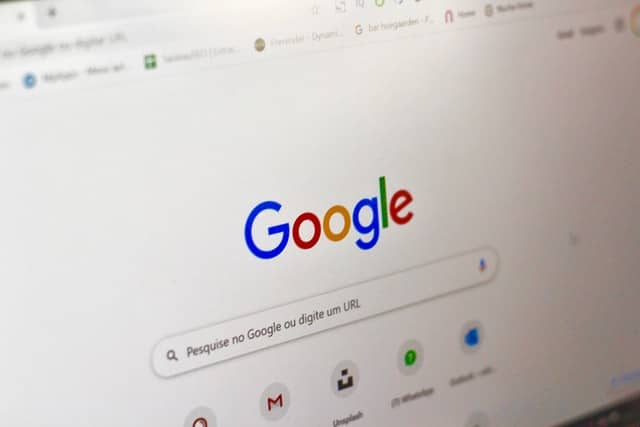
Googleしごと検索に掲載するためには、まず求人情報が正しいかどうかを確認することから始めます。どの求人サイトでもそうですが、ユーザーにとって有益でないものは掲載することができません。自前で用意した求人ページだと制約がないので、大切な部分が抜けている場合もあるかもしれませんが、客観的に見て、ユーザーにとって知りたい情報が記載されているかどうかを確認するといいでしょう。
その上で、求人ページがGoogleに認識されているか、構造化データにエラーがないかといった点を確認してください。せっかく掲載されるための準備を行ったにもかかわらず、ちょっとした間違いや確認不足で未掲載のままになってしまってはもったいないですよね。採用活動を効率的に進めるためにも実際にGoogleしごと検索に掲載されるまでは確認作業を怠らずに進めてみてください。 今回紹介したようにGoogleではサイト管理に役立つ様々なツールを提供しているので、ぜひ活用してみてください。